Top 10 interesujących faktów na temat Siri w iOS
Siri została wprowadzona w iOS 5 w 2011 roku i od tego czasu jest częścią Twojego iPhone’a. Siri to inteligentny osobisty asystent, który jest w stanie wykonać większość przydatnych zadań na iPhonie, iPadzie i iPodzie Touch, po prostu wydając mu polecenia. Powiedziawszy, że nie ma wielu, którzy znają zestaw wielu przydatnych zadań, które Siri może dla ciebie wykonać. W tym artykule omówimy 10 najpopularniejszych nieopowiedzianych faktów na temat Siri i poinformujemy Cię o ukrytych poleceniach Siri, które można podać w celu wykonania zadań.
Spis treści
- 1 Interesujące fakty dotyczące Siri
- 2 Jak korzystać z Siri iOS
- 2.1 1. Jak wykonywać połączenia wychodzące za pomocą Siri?
- 2.2 2. Jak generować hasła za pomocą Siri?
- 2.3 3. Jak odtwarzać / wstrzymywać muzykę za pomocą Siri?
- 2.4 4. Jak sprawić, by Siri Speak Everything Out Loud dla ciebie?
- 2.5 5. Jak ustawić przypomnienia i alarmy za pomocą Siri?
- 2.6 6. Jak otwierać aplikacje i uzyskiwać dostęp do ustawień za pomocą Siri?
- 2.7 7. Jak tweetować i publikować na Facebooku za pomocą Siri?
- 2.8 8. Jak komponować i wysyłać wiadomości i e-maile za pomocą Siri?
- 2.9 9. Jak uruchomić/wstrzymać timer za pomocą Siri?
- 2.10 10. Zmień swoje imię na Siri i pozwól Siri zadzwonić pod inną nazwą
Interesujące fakty dotyczące Siri
Tutaj wymienimy wszystkie funkcje Siri i o co poprosić Siri, aby korzystać z tych funkcji. Aktywuj Siri i wypowiedz polecenia Siri podane poniżej.
Najnowsza aktualizacja: W systemie iOS 10 Siri może być używany do ogłaszania połączeń przychodzących na iPhonie.
Jak korzystać z Siri iOS
1. Jak wykonywać połączenia wychodzące za pomocą Siri?
Możesz wykonywać połączenia nawet bez dotykania iPhone’a, wypowiadając Siri następujące polecenie:
- Zadzwoń „Nazwa kontaktu” – Na przykład mówiąc: Zadzwoń do Amita do Siri, zostanie nawiązane połączenie z Amit.
Jest to przydatne, gdy nie możesz wchodzić w interakcję z iPhonem w celu nawigowania do kontaktu, na przykład podczas jazdy lub gotowania.
2. Jak generować hasła za pomocą Siri?
Jest to jeden z nieopisanych faktów na temat Siri, o których wielu nie zdaje sobie sprawy. Czy wiesz, że Siri może generować skomplikowane hasła alfanumeryczne? Kończą Ci się skomplikowane pomysły na hasła, użyj tej funkcji Siri, aby uzyskać bezpieczne hasło.
- Użyj polecenia – Hasło Wolframa
- Poczekaj chwilę, a zostanie wygenerowane dla Ciebie hasło alfanumeryczne, które jest skomplikowane i niełatwe do zhakowania żadnym wymysłem
3. Jak odtwarzać / wstrzymywać muzykę za pomocą Siri?
Możesz poprosić Siri o odtworzenie muzyki. Co więcej, możesz określić nazwę utworu lub nazwę listy odtwarzania, której chcesz posłuchać. Możesz także przejść do następnego utworu i wrócić do poprzedniego utworu. Użyj następujących poleceń Siri, aby sterować muzyką.
- Play Music – To polecenie rozpocznie odtwarzanie muzyki na Twoim iPhonie.
- Odtwórz listę odtwarzania „Nazwa listy odtwarzania” – Aby odtwarzać żądaną listę odtwarzania.
- Następna piosenka – Aby przejść do następnego utworu
- Poprzednia piosenka – Aby wrócić do poprzedniej piosenki.
- Wstrzymaj/zatrzymaj muzykę – Aby wstrzymać muzykę.
Znowu te funkcje są przydatne, jeśli nie możesz dotknąć i spojrzeć na telefon, aby wykonać wszystkie te operacje. Siri pozwala nadal koncentrować się na drogach i jednocześnie sterować muzyką podczas jazdy.
Polecamy: Jak włączyć pisanie w Siri na iPhonie?
4. Jak sprawić, by Siri Speak Everything Out Loud dla ciebie?
Jeden z moich poprzednich postów wyjaśnia, jak zmusić Siri do czytania, gdy nie masz nastroju do czytania. Śledź artykuł niech Siri przeczyta cokolwiek na głos wiedzieć o tym.
5. Jak ustawić przypomnienia i alarmy za pomocą Siri?
Nie zawracaj sobie głowy ustawianiem przypomnienia lub alarmu ręcznie, ponieważ Siri robi to automatycznie, jeśli wydasz mu następujące polecenie:
- Przypomnij mi „Tytuł (o czym chcesz otrzymać przypomnienie)” „Czas (dzień i godzina) – Na przykład, Przypomnij mi, żebym wziął leki jutro o 7:30. Jeśli to polecenie zostanie wydane Siri, zostanie ustawione Przypomnienie na następny dzień o 7:30. To samo możesz sprawdzić w aplikacji Przypomnienia.
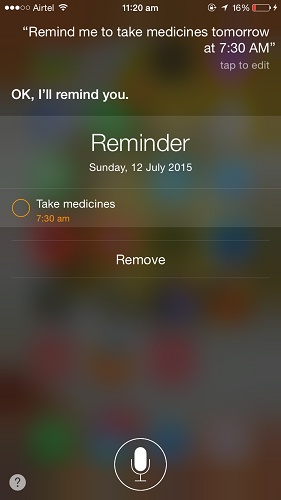
- Ustaw alarm na „Czas” – Spowoduje to ustawienie alarmu na określony czas. To samo możesz sprawdzić w aplikacji Zegar. Pamiętaj, że Siri nie może ustawić alarmu na jeden dzień naprzód.
6. Jak otwierać aplikacje i uzyskiwać dostęp do ustawień za pomocą Siri?
- Otwórz „Nazwa aplikacji” – Po prostu użyj tego polecenia, aby otworzyć aplikacje za pomocą Siri.
- Ustawienia – Aby otworzyć ustawienia aplikacji, jeśli znajduje się w aplikacji.
- Nazwa aplikacji „Ustawienia” – Aby otworzyć ustawienia aplikacji, jeśli nie znajduje się w aplikacji
7. Jak tweetować i publikować na Facebooku za pomocą Siri?
To jeden z najciekawszych faktów na temat Siri, w którym możesz tweetować i publikować na Facebooku, rozmawiając z Siri w następujący sposób:
- Tweetuj „Tytuł” – To polecenie pozwoli Ci opublikować tweeta na Twitterze.
- Opublikuj „Twój post” na Facebooku – Mówiąc to Siri utworzy post do przesłania na Facebooku i poprosi o potwierdzenie.
Polecamy: Jak zablokować aplikacje na iPhonie
8. Jak komponować i wysyłać wiadomości i e-maile za pomocą Siri?
- Wiadomość „Treść wiadomości” do „Nazwa kontaktu” – Dzięki temu Siri utworzy wiadomość do wysłania do wskazanego przez ciebie kontaktu i poprosi o potwierdzenie.
- Wyślij „Tytuł wiadomości” do „Nazwa kontaktu”, a następnie „Temat wiadomości”, gdy zostaniesz zapytany w następnym kroku – To polecenie utworzy maila do kontaktu i poprosi o ostateczne potwierdzenie.
9. Jak uruchomić/wstrzymać timer za pomocą Siri?
- Uruchom Timer, a następnie długość timera, gdy Siri zapyta go w następnym kroku – To polecenie uruchomi stoper na określoną przez Ciebie długość lub wznowi działanie już uruchomionego stopera.
- Zatrzymaj/wstrzymaj zegar – Za pomocą tego polecenia Siri wstrzyma stoper.
Polecamy: Jak korzystać ze słuchawek iPhone’a Skróty: 7 najważniejszych wskazówek
10. Zmień swoje imię na Siri i pozwól Siri zadzwonić pod inną nazwą
Jeśli chcesz zmienić nazwę, pod którą dzwoni Siri, użyj następującego polecenia:
- Od teraz mów do mnie „Imię pożądane” – Za pomocą tego polecenia Siri poprosi o potwierdzenie, a jeśli powiesz tak, Siri zacznie dzwonić do ciebie pod nową nazwą, którą podałeś.
To były Top 10 interesujących faktów na temat Siri w iOS. Istnieje wiele innych rzeczy, które można zrobić na iPhonie za pomocą Siri, takich jak sprawdzanie pogody i nie tylko. Życzymy Ci teraz, jak wykorzystać Siri i jego moc. Jaka jest najlepsza funkcja, którą lubisz w Siri? Udostępnij, jeśli znasz inne polecenia Siri pominięte w artykule.
Derniers articles